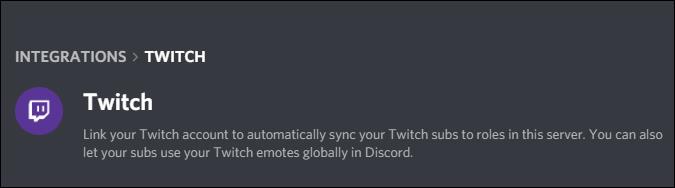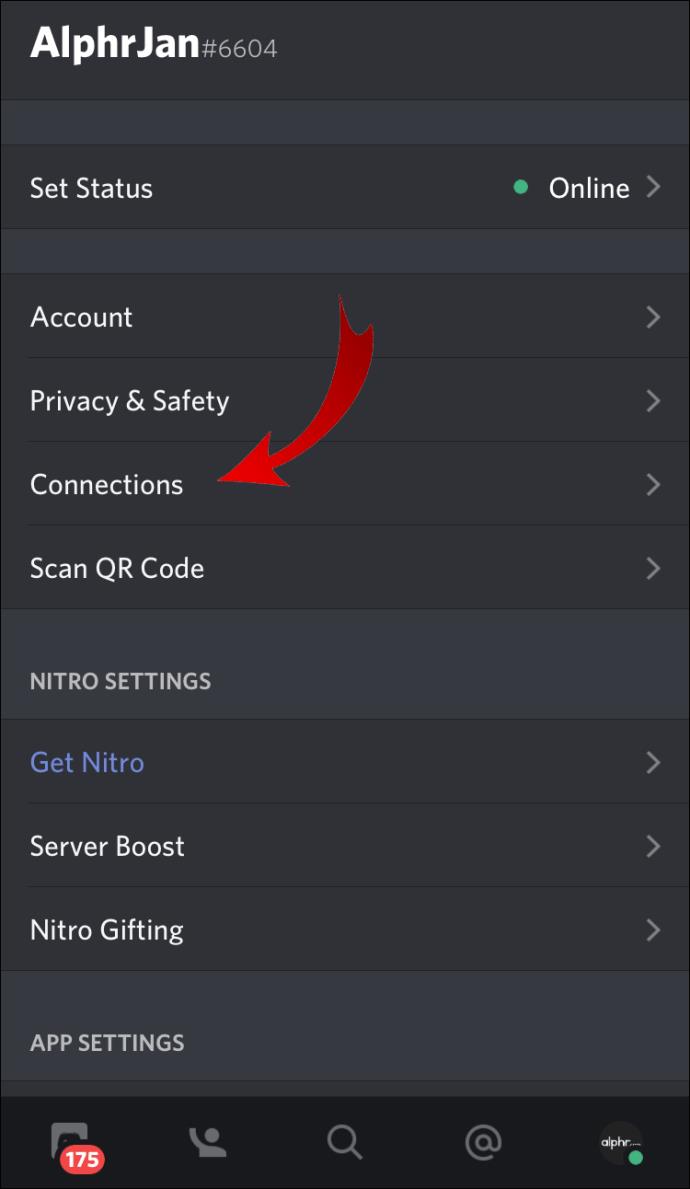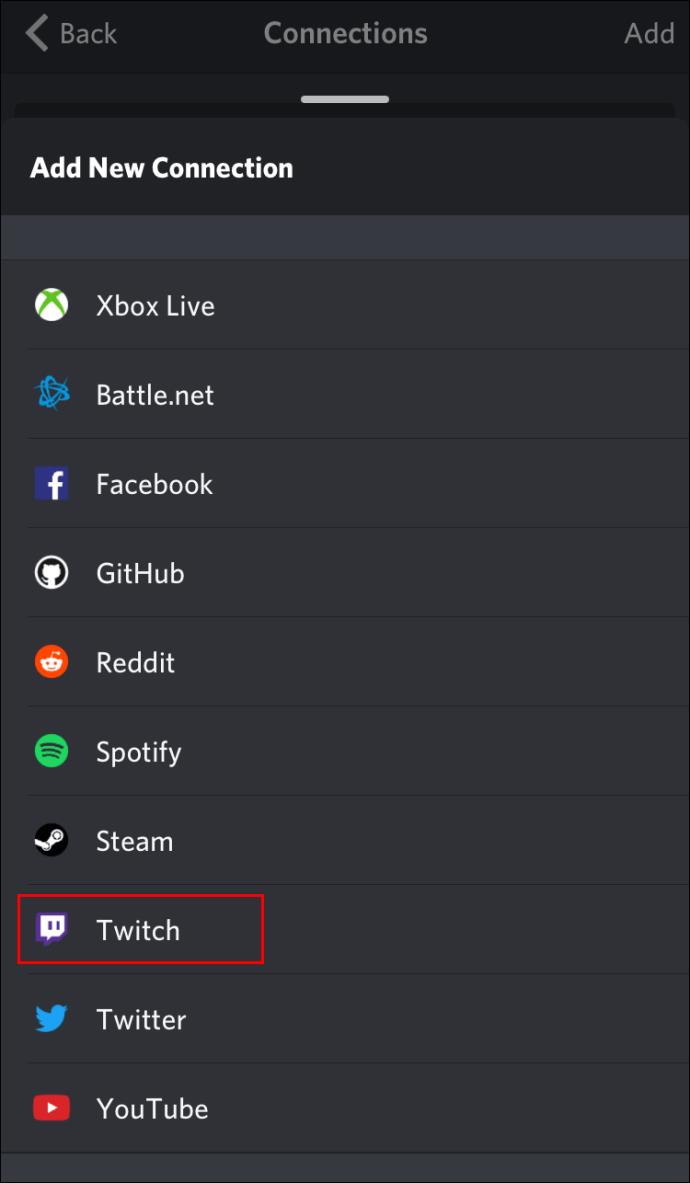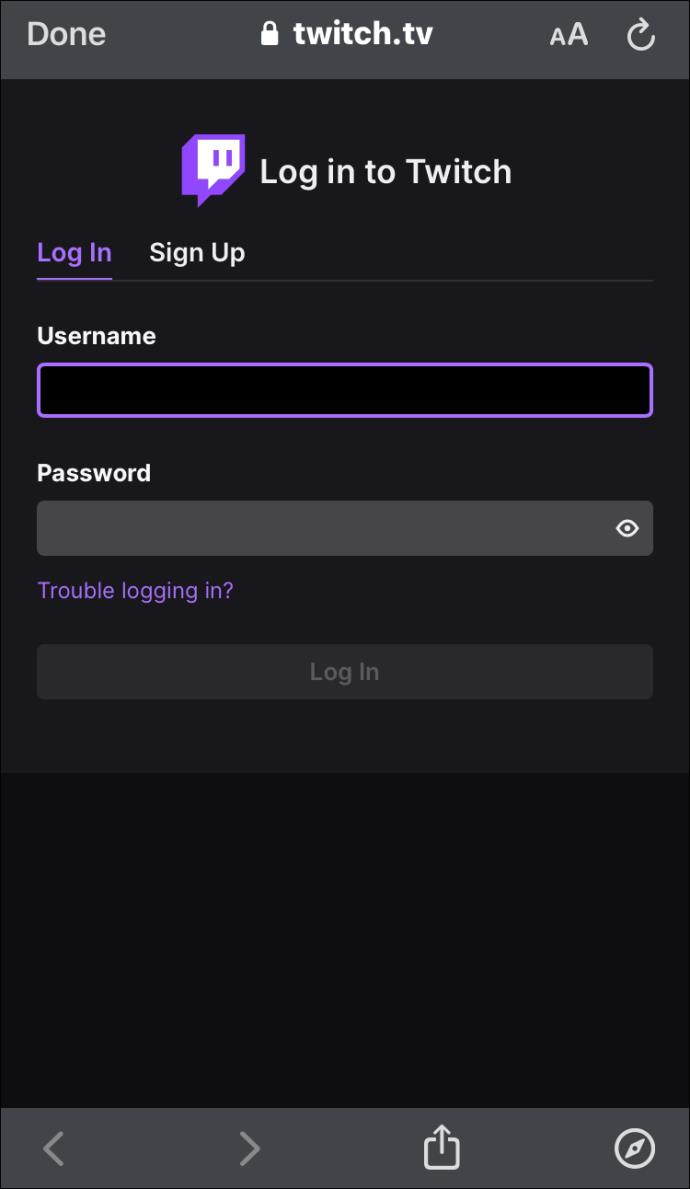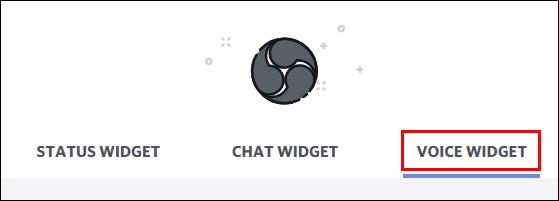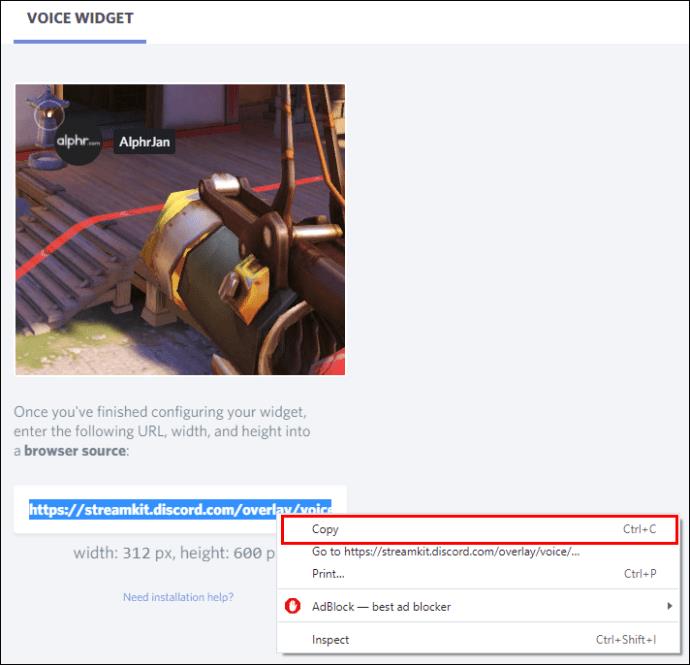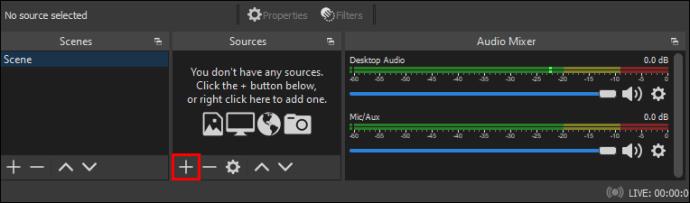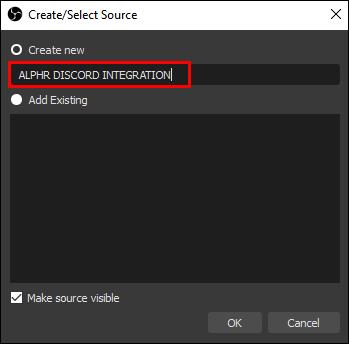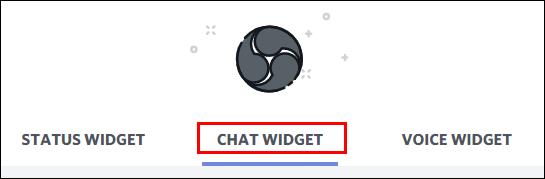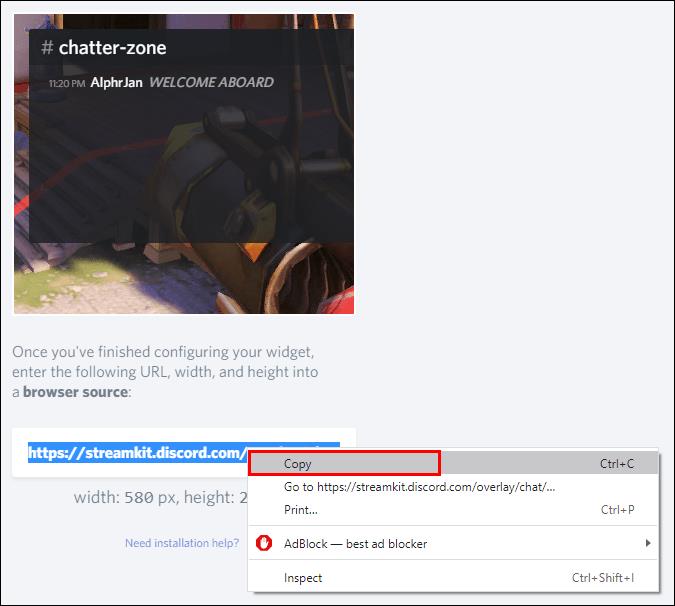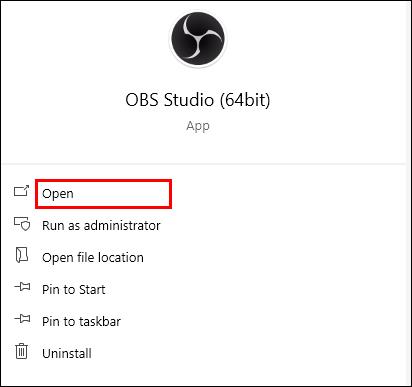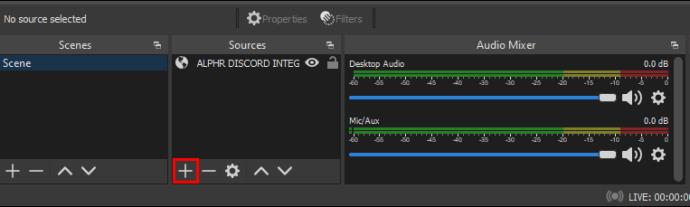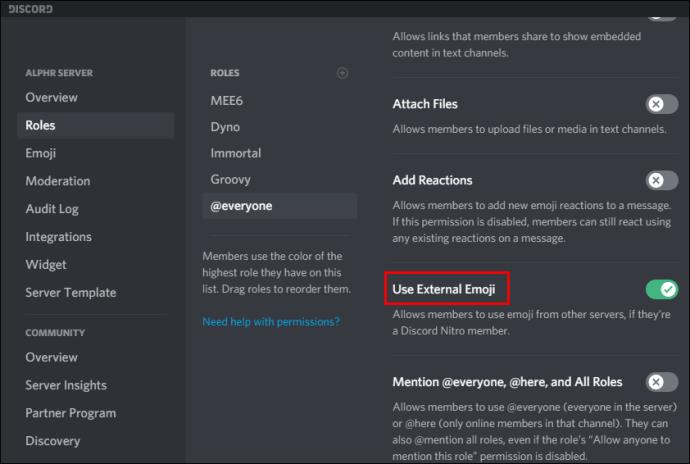Cihaz Bağlantıları
Bir popüler yayın topluluğunun bir araya gelmesinden daha iyi ne olabilir? Discord ve Twitch ya cennette yapılmış bir evlilik ya da Frankenstein'ın çevrimiçi topluluğu kasıp kavurmaya hazır çocuğu. Her şey topluluğunuza bağlı, değil mi?

Siz ve çevrimiçi izleyicilerinizin ne tür bir belaya girebileceğini görmek istiyorsanız neden Discord ve Twitch ailelerinizi bir araya getirmiyorsunuz? Yapması kolaydır ve çok tatmin edici bir akış oturumu sağlar.
Bu iki popüler platformu nasıl birbirine bağlayacağınıza göz atın ve tüm çevrimiçi topluluğunuzu tek bir büyük yayın partisi için bir araya getirin.
Discord'u Windows PC veya Mac'te Twitch'e Bağlama
Discord uygulaması, ister PC'de ister Mac'te olun, mevcut bir Twitch hesabına bağlanırken temelde aynı şekilde çalışır.
Twitch'te bir yayıncıysanız, entegrasyonu çalışır duruma getirmek için iki adımlı bir süreç izlemeniz gerekir.
Adım 1 – Hesabınızı Entegre Etme
- Discord'a gidin ve hesabınızda oturum açın.

- Ekranın alt kısmındaki "Kullanıcı Ayarları" simgesini seçin.

- "Kullanıcı Ayarları" başlığı altında, soldaki menü bölmesinin üst kısmına yakın "Bağlantılar"a gidin.

- Ana bölmedeki olası uygulama entegrasyonları satırından Twitch simgesini seçin. Genellikle ilkidir.

Adım 2 – Sunucunuzu Seçme ve Senkronize Etme
- Discord ayarlarınıza geri dönün, ancak bu sefer "Sunucu Ayarları"nı arıyorsunuz.

- Hesabınızı senkronize ettiğiniz için bir “Twitch Entegrasyonu” seçeneği görmelisiniz. Onu seçin ve senkronize edin.
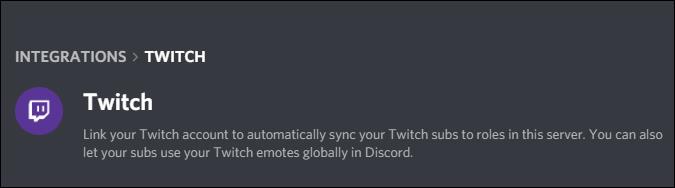
İzin rollerinizi gerektiği gibi ayarlamayı unutmayın. Yeni ayarlar "Sunucu Ayarları" altında bulunur.
Discord'u Twitch'e entegre etmek isteyen düzenli aboneler için aşağıdaki adımları izleyin:
- Discord uygulamanızı açın ve gerekirse oturum açın.

- Ekranın alt kısmındaki küçük Kullanıcı Ayarları simgesi aracılığıyla "Bağlantılar"a gidin.

- Ana bölmede Discord'a entegre edilebilecek bir dizi olası uygulama göreceksiniz. Twitch simgesini seçin.

- Twitch hesabınızda oturum açmak için komut istemini takip edin.

- Akış abonelikleriniz listesinden katılmak istediğiniz sunucuyu seçin.
Sahip olsanız bile iki hesabı birbirine bağlamanız gerekmediğini unutmayın. Bazı topluluklar, sohbetlerine ve etkinliklerine katılmalarını ister, ancak bu gereksinime sahip bir topluluğa ait değilseniz, bu tamamen isteğe bağlı bir görevdir.
Discord'u iPhone ve Android Cihazda Twitch'e Bağlama
iPhone'unuzda Discord kullanarak Twitch entegreli bir sunucuya katılmak istiyorsanız, önce senkronize etmeniz gerekir. Bunu yapmak için masaüstü veya dizüstü bilgisayarınıza ihtiyacınız olacak.
- Hesabınızı senkronize etmeye hazır olduğunuzda, aşağıdaki adımları izleyin:
- Discord uygulamanızda "Kullanıcı Ayarları" sayfasına gidin.

- “Kullanıcı Ayarları” başlığı altındaki “Bağlantılar” seçeneğini seçin.
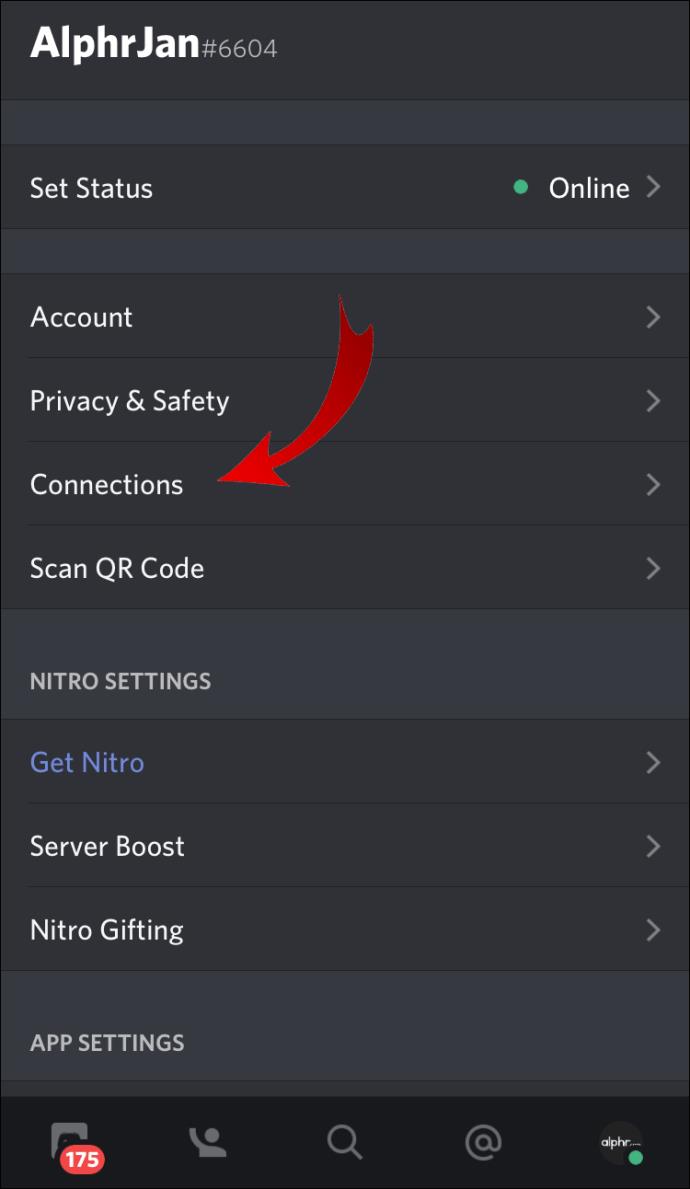
- Mevcut entegrasyon seçeneklerinden Twitch simgesini seçin.
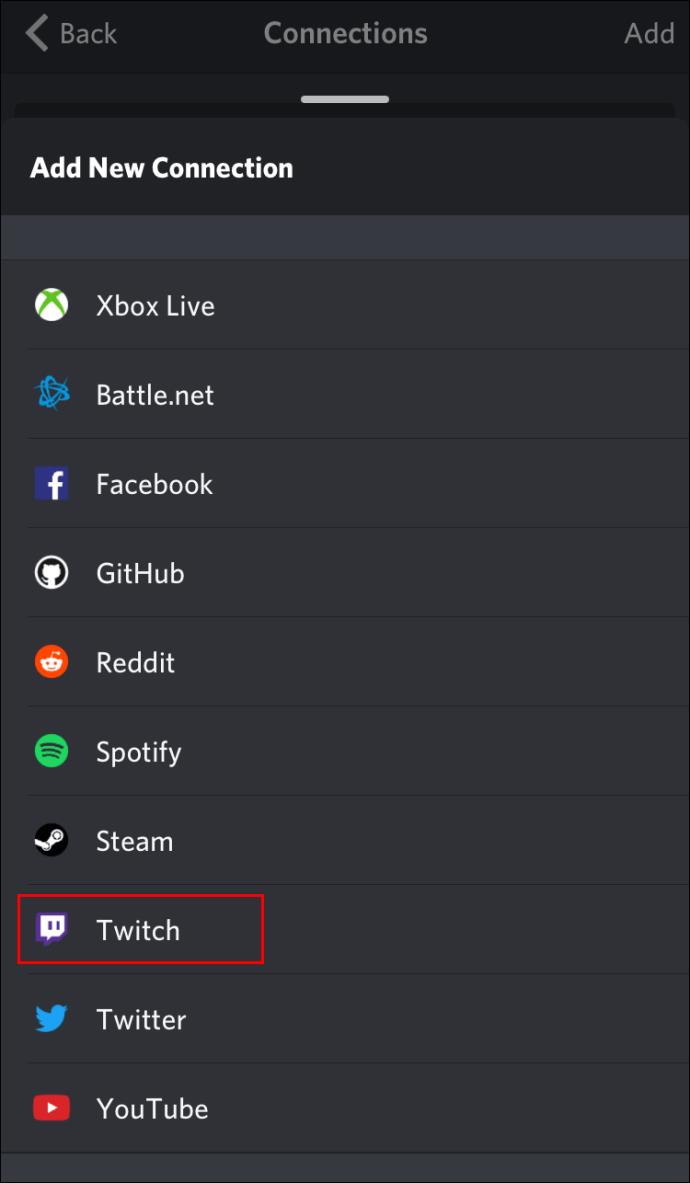
- Twitch hesabınızda oturum açın.
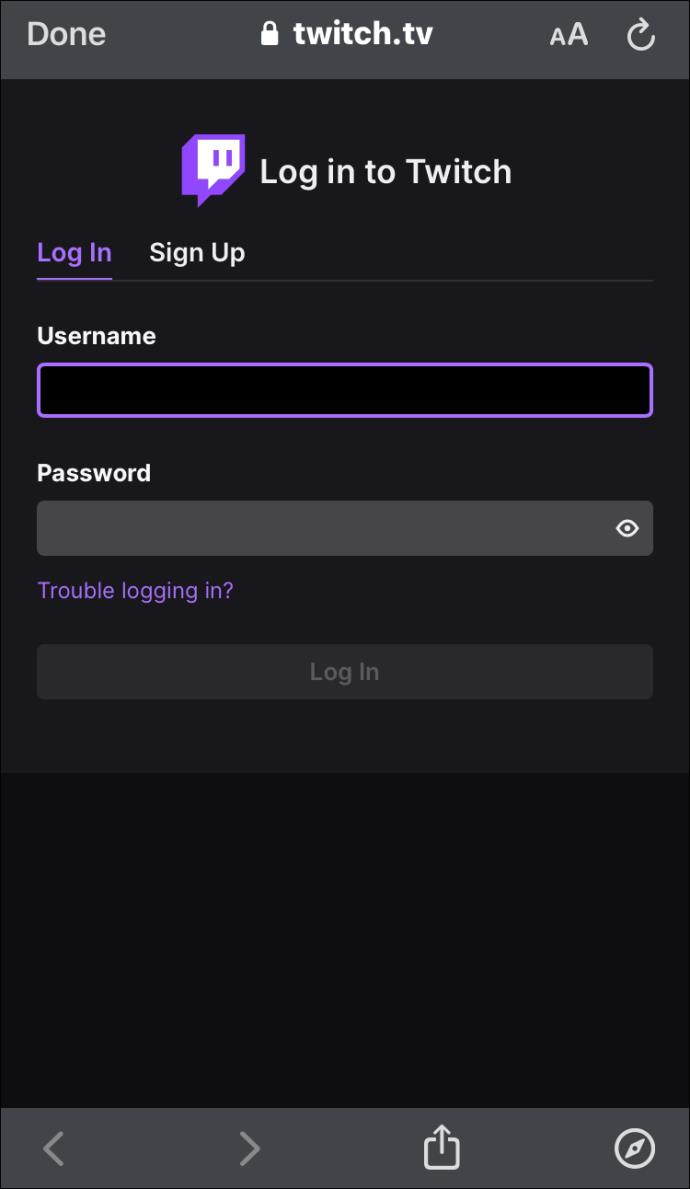
- Yayıncınızı ve sunucusunu seçin.
Hesaplarınızı bir masaüstüne bağladığınızda, desteklenen herhangi bir mobil cihazda Twitch ile entegre bir sunucuya katılmakta özgürsünüz.
Discord'u Twitch Studio'ya Bağlama
Twitch Studio, yeni yayıncılar için nispeten yeni bir uygulamadır. Normal Twitch kadar sağlam olmasa da kullanıcılara aynı entegrasyon seçeneklerini sunar. İki hesabı nasıl bağlayacağınıza bir göz atın:
- Bir masaüstü kullanarak Discord uygulamanıza gidin.
- Ekranın alt kısmındaki Ayarlar menüsünü açmak için dişli simgesini tıklayın.
- Sol menü bölmesinin üst kısmına yakın "Kullanıcı Ayarları" altında "Bağlantılar"ı seçin.
- Twitch simgesini seçin ve oturum açmak için talimatları izleyin.
Ayrıca, bir yayıncıysanız yeni bir sunucu kurmanız ve bunu hesabınızla senkronize etmeniz gerekir. Aboneler, yalnızca yayıncı abonelikleri listesinden seçim yapabilir ve sunucuya katılabilir.
Discord Audio'yu Twitch'e Nasıl Bağlarsınız?
Bir Discord hesabını bir Twitch hesabına bağlarken en yaygın sorunlardan biri sesle ilgilidir. Yayıncılar, izleyicilerin sadece oyunda değil, sesli sohbette de neler olup bittiğini duymasını ister.
İzleyicilere abone oldukları eğlenceyi sunmaya hazırsanız yapmanız gereken birkaç şey var.
Öncelikle Discord ve Twitch hesaplarınızı entegre etmeniz gerekiyor. Bunu yapmak için aşağıdaki adımları izleyin. İki hesabı zaten bağladıysanız sonraki adım grubuna geçin.
Adım 1 – Entegrasyon ve Senkronizasyon
- Discord Ayarları menüsüne gidin ve "Bağlantılar"ı seçin.
- Twitch simgesini seçin ve Twitch hesabına giriş yapmak için istemleri izleyin.
- "Sunucu Ayarları"na gidin ve yeni Twitch Entegrasyon seçeneğinizi seçin.
- Bir sunucu kurun ve onu hesabınızla senkronize edin.
Adım 2 – Ses Çıkışınızı Ayarlayın
Entegrasyondan sonra Discord sesini Twitch'e aktarmanın iki yolu vardır.
Yöntem 1 - Discord OBS Streamkit
- OBS için Discord Streamkit Yer Paylaşımını İndirin
- Bilgisayarınıza erişim izni verin.

- "Ses" widget'ını seçin ve gerektiği gibi yapılandırın.
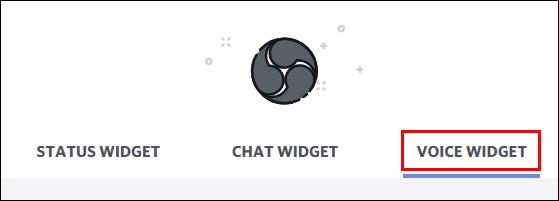
- Oluşturduğunuz ses widget'ının URL'sini kopyalayın.
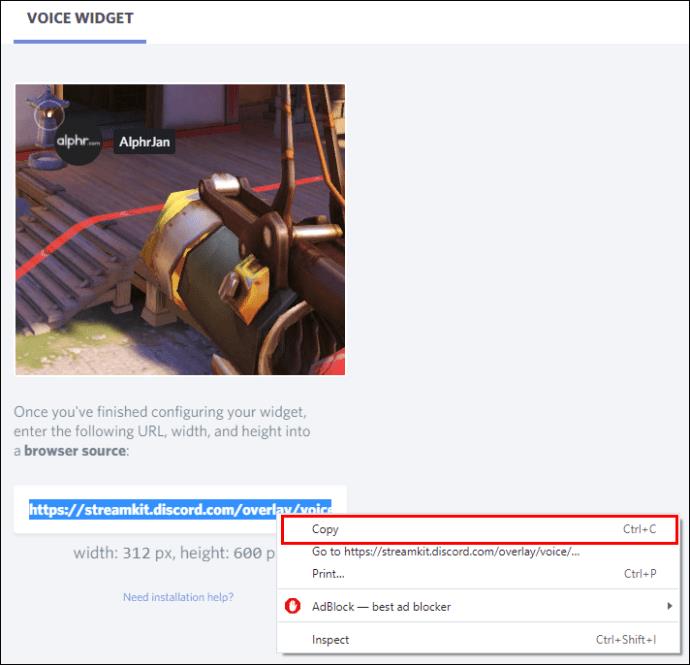
- OBS uygulamanıza gidin ve bir kaynak eklemek için artı düğmesine basın.
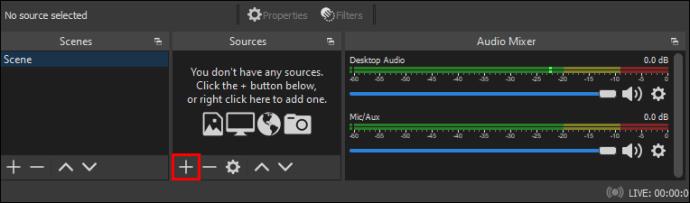
- Açılır menü seçeneklerinden “Tarayıcı”yı seçin.

- Yeni bir tane oluşturun ve ona bir isim verin.
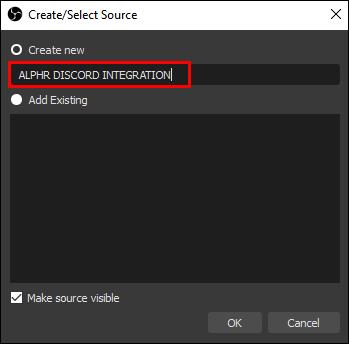
- Ses gereci URL'sini sonraki penceredeki OBS URL metin kutusuna yapıştırın.

- Değişiklikleri kaydetmek için "Tamam"a basın.

Yöntem 2 – Farklı Bir Ses Yakalama Uygulaması Kullanın
Bazen OBS, sesli sohbetinizdeki sesi Twitch'e göndermez. Böyle bir durumda Voicemeeter Banana veya Elgato's Sound Capture gibi farklı bir uygulama kullanmayı da deneyebilirsiniz .
Yapmak istediğiniz, OBS'yi Voicemeeter Banana veya Elgato's Sound Capture'dan ses yakalayacak şekilde ayarlamaktır. Oradan, OBS onu Twitch akışınıza aktarabilir.
Discord Sohbetini Twitch'e Nasıl Bağlarsınız?
Discord sohbetinizin Twitch akışınızda harika bir şekilde yer paylaşımını istiyorsanız, birkaç şey yapmanız gerekir.
İlk olarak, iki hesabı zaten entegre etmediyseniz, Discord uygulamanıza gidin ve şu adımları izleyin:
- Kullanıcı Ayarları menüsüne gidin veya pencerenin altındaki küçük dişli simgesini tıklayın.

- "Bağlantılar"a gidin ve Twitch simgesini seçin.

- Twitch hesabınızda oturum açmak için adımları izleyin (ve bunu yapmak için yönetici haklarına ihtiyacınız var).

- Yeni bir sunucu oluşturun ve "Sunucu Ayarları"nda senkronize edin.

- Yeni eklenen Twitch Entegrasyon seçeneğinizi seçin ve yeni bir sunucu kurun.
- Sunucunuzu senkronize edin.
Artık entegre ve senkronize olduğunuza göre, sohbetlerinizi Twitch'e bağlama zamanı. Bunu yapmanın en basit yolu Discord'un OBS için Streamkit'ini kullanmaktır.
- Discord Overlay OBS kitini indirin .
- Discord'unuza izin ve erişim verin.

- "Sohbet Widget" sekmesini seçin ve gerektiği gibi yapılandırın.
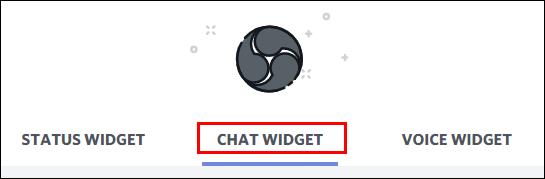
- Az önce oluşturduğunuz widget'ın URL'sini kopyalayın (örnek görüntünün altındaki bir metin kutusunda bulunur).
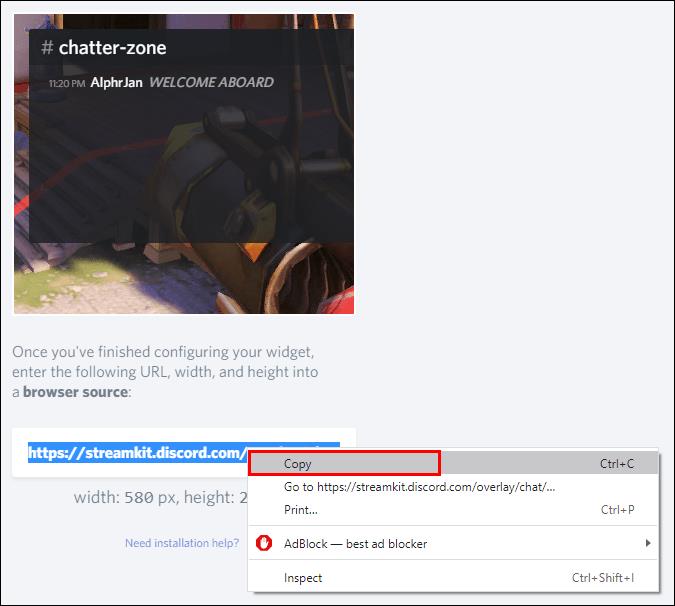
- OBS uygulamanıza gidin.
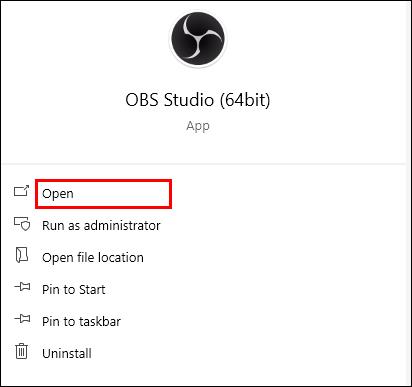
- Pencerenin altındaki "+Artı" düğmesine basarak bir kaynak ekleyin.
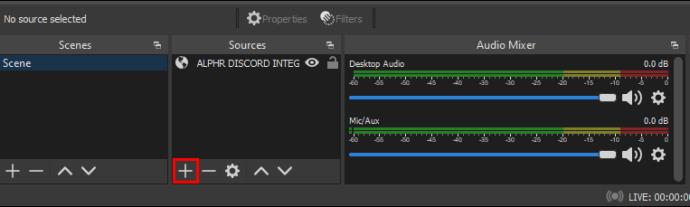
- Açılır menüden "Tarayıcı"yı seçin ve yeni bir tane oluşturun.

- Yeni Tarayıcı kaynağınızı adlandırın.
- Widget URL'sini Streamkit'ten OBS penceresindeki URL metin kutusuna yapıştırın.

- Değişiklikleri "Tamam" düğmesine basarak kaydedin.

Bunu doğru yaparsanız, akışlarınızda Twitch sohbetlerinizin yanında Discord sohbetinizi de görmelisiniz.
Twitch İfadelerini Discord'a Nasıl Bağlarsınız?
Discord'da Twitch ifadelerini kullanabilmeniz için sunucunuzda buna izin vermeniz gerekir. Neyse ki, Discord Sunucunuzda harici ifadeleri etkinleştirmek için tek yapmanız gereken birkaç fare tıklaması:
- Discord'u başlatın ve Sunucu Ayarları'na gidin.

- Roller'e gidin ve "Harici Emoji Kullan"ı arayın.
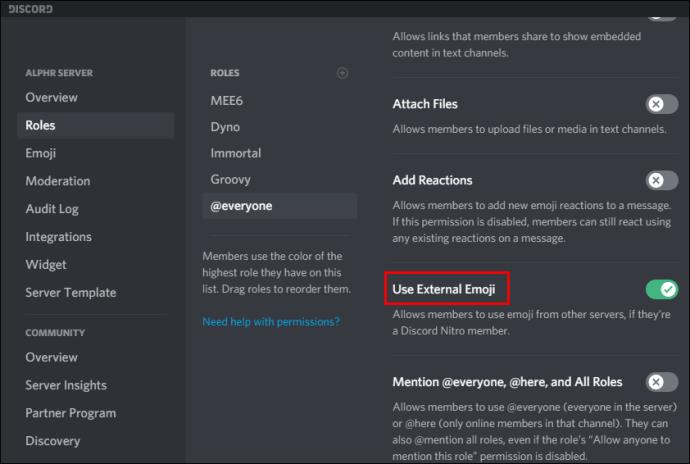
- Harici emojileri kullanmak için herkes veya yalnızca aboneler ve moderatörler için izinler ayarlayın.
Sıkça Sorulan Sorular
Bu bölüm, Twitch ve Discord'u kullanma hakkında daha fazla sorunun yanıtlarını içerir.
Twitch ve Discord'u birbirine bağlamak ne işe yarar?
İki platformu birbirine bağladığınızda çok daha fazlasını yapabilirsiniz. Örneğin Discord, moderatör rolleri, acemi rolleri ve daha fazlasını eklemenizi sağlar. İki hesabı bağladığınızda Twitch sohbetlerinde Discord'da aynı rolleri kullanabilirsiniz.
İzleyicilerinize ve yalnızca alt sunuculara da alt roller sunabilirsiniz.
Twitch ve Discord hesaplarımın bağlantısını nasıl kaldırırım?
Twitch ve Discord'u artık birlikte kullanmak istemediğinize karar verirseniz, Bağlantılar sekmesine geri giderek entegrasyonun yetkisini kaldırabilirsiniz .
Twitch'in yanındaki X simgesine tıklayın ve iki platformun bağlantısını kesmek istediğinizi onaylayın.
Tüm Aileyi Bir Araya Getirin!
Bazı saçma sapan yayınlar için tüm aileyi bir araya getirmek varken neden kendinizi Discord veya Twitch ile sınırlayasınız ki? Küçük bir platformlar arası tanıtım için Discord'un Yayıncı Modu veya Twitch'in Nightbot'u gibi özellikleri bile kullanabilirsiniz.
Bu eşleştirmeyi yapmak için önce birleştirme törenini gerçekleştirmek üzere bir masaüstüne ihtiyacınız olduğunu unutmayın. Bunu yapmadıysanız, masaüstünüze gidin ve Discord ve Twitch hesaplarınızı entegre edin. Bu iki topluluk bir araya geldiğinde neyle karşılaşacağınızı asla bilemezsiniz.
Discord ve Twitch hesaplarınızı entegre ediyor musunuz? Topluluk etkileşimlerinde bir fark yaratır mı? Aşağıdaki yorumlar bölümünde bize bundan bahsedin.